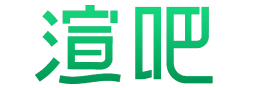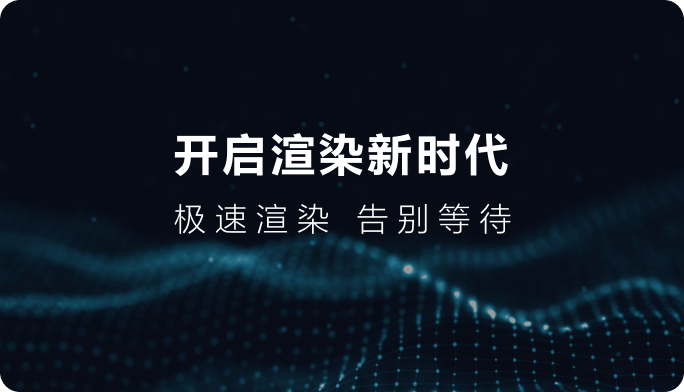渲染后画面黑屏,或许该查查这些地方
2025-04-23
用3dmax建模、vray渲染的时候,可能会出现黑屏的情况,这就需要从多方面进行排查。 以下是渲染中出现黑屏,可能的原因:
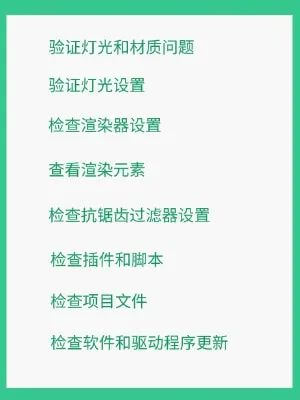
1. 透明或自发光材质问题
如果场景中有使用了透明、自发光或其他特殊材质的对象,但这些材质未正确配置,可能会导致渲染结果为黑色。 解决方案:确保所有材质都已正确设置,并且没有遗漏任何必要的属性(如漫反射颜色、透明度等)。对于V-Ray用户,确保VRayMtl中的参数设置正确。
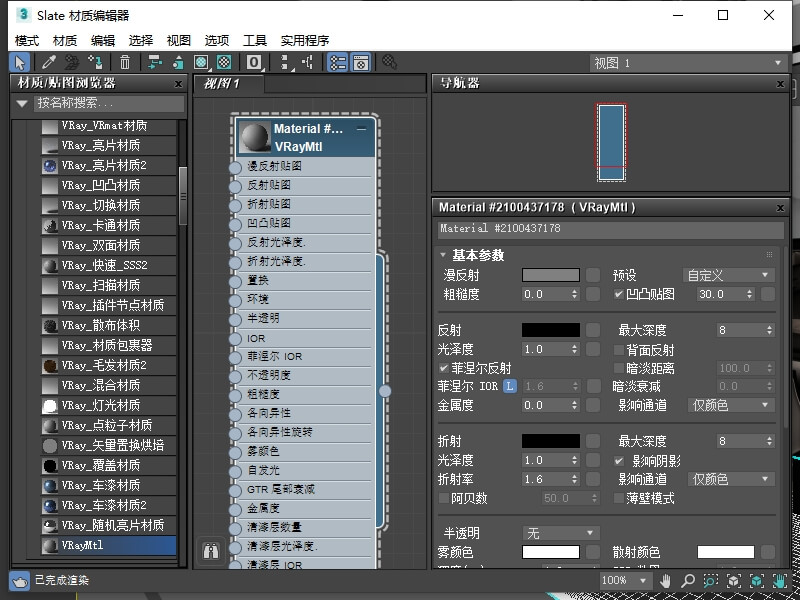
2. 丢失贴图文件
如果贴图文件路径不正确或文件丢失,可能导致渲染时无法找到纹理,从而显示为黑色。 解决方案:检查并修复所有外部链接,确保贴图文件路径正确无误。可以使用3ds Max提供的“管理文件路径”工具来查找和修正错误路径。
3. 渲染器设置出错
全局照明(GI)和其他高级选项:如果启用了全局照明、环境光遮蔽等功能,但设置不当,可能会导致渲染结果异常。
解决方案:检查这些功能的设置,特别是采样数、深度等参数,确保它们配置合理。如果不确定,可以暂时禁用这些功能进行测试。
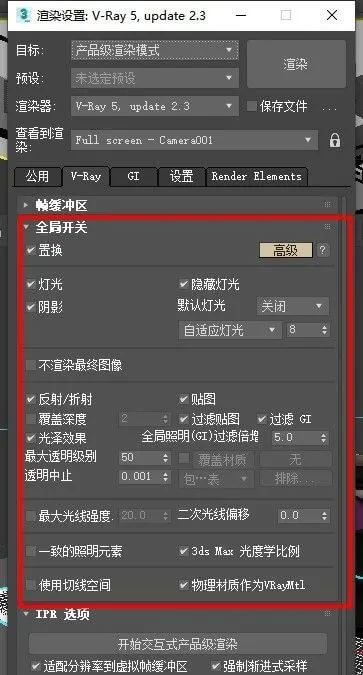
4. 光源不足或配置错误
如果场景中没有足够的光源,或者光源被意外关闭,或者将灯光全部隐藏,但是没有开启“渲染隐藏灯光”选项,那么渲染结果可能会是全黑的。
解决方案:检查场景中的所有光源,确保它们处于开启状态并且位置正确。对于复杂的照明设置,尝试简化以排除潜在问题。
有时光源的范围或强度设置不当也会导致某些区域看起来像是黑屏。
解决方案:调整光源的范围和强度,确保它们能够覆盖整个场景并提供适当的亮度
5. 查看渲染元素
如果你正在使用渲染元素,可能选择了错误的元素或组合,这会导致最终图像呈现为黑色。
解决方案:检查渲染元素的选择,确保只选择了你需要的元素,并且它们之间没有冲突。
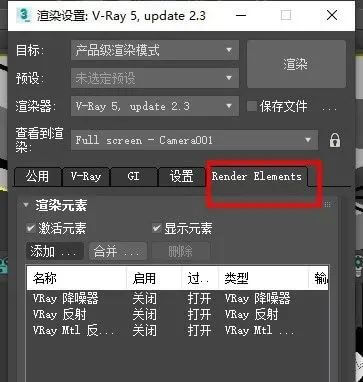
6. 抗锯齿过滤器设置为VRay不支持的类型
VRay在3ds Max中对纹理过滤器应用Superampling(超级采样)只支持默认的4种方式及相关选项。如果选择了VRay不支持的抗锯齿类型,如“图版匹配/max r2”,就会导致渲染结果全黑。
解决方案:将3dmax模型场景里渲染设置里面的抗锯齿过滤器设置为VRay支持的选项,如自适应DMC(Adaptive DMC)、自适应细分(Adaptive Subdivision)或者Bucket,避免出现全黑的情况。
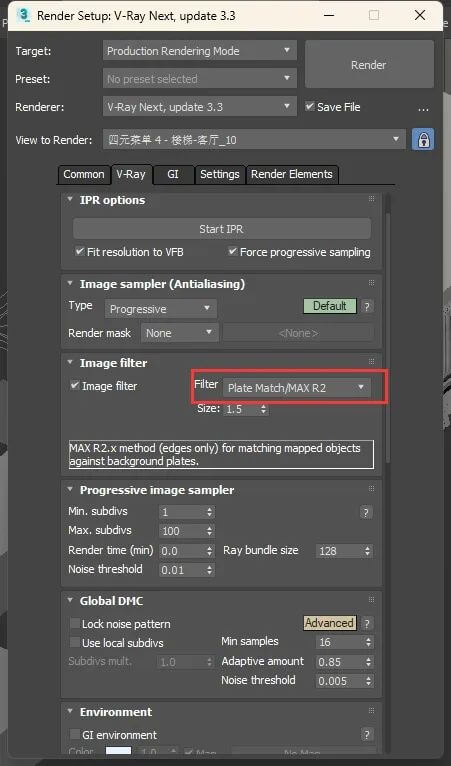
7. 检查插件和脚本
第三方插件或自定义脚本可能与渲染器或其他系统组件发生冲突。
解决方案:禁用所有非必要的插件和脚本,然后逐一重新启用它们,以确定是否有特定项引发问题。
8. 项目文件损坏
有时候,损坏的场景文件也可能导致渲染过程中出现问题。
解决方案:尝试打开备份文件或重新创建场景;如果可能的话,尝试将场景拆分成几个较小的部分单独渲染。
9. 软件和驱动程序更新使用较老版本的3ds Max
可能导致与现代硬件或操作系统不兼容的问题。老旧的显卡驱动程序可能无法正确支持新的图形API或特性,导致渲染失败。
解决方案:确保你正在使用最新版本的3ds Max,并定期检查Autodesk官方发布的更新补丁。前往GPU制造商(如NVIDIA、AMD)官方网站下载并安装最新的显卡驱动程序。
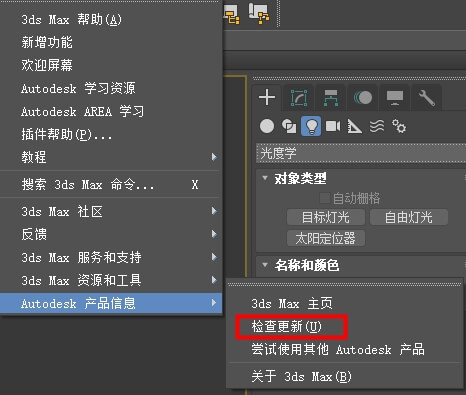
以上就是本期 3ds Max 渲染知识分享的全部内容啦!如果你最近效果图渲染工作量大,渲染又卡又慢,快来使用渲吧云渲染,注册即可立即使用,让你的渲染速度直接起飞。